So markieren Sie alle Nachrichten im Messenger auf Android als gelesen – TechCult
Verschiedenes / / September 23, 2023
Messaging-Apps wie Messenger sind Hubs für unbegrenzte Gespräche. Wir verstehen jedoch, dass die Anzahl der ungelesenen Nachrichten und der Drang, auf dem Laufenden zu bleiben, sich wie eine drohende To-Do-Liste anfühlen kann, insbesondere wenn Sie gerade von einem hektischen Tag oder einem ruhigen Urlaub zurückgekehrt sind. Glücklicherweise bieten wir mit unserer Anleitung zum Markieren aller Messenger-Nachrichten als gelesen eine schnelle Möglichkeit, das Durcheinander zu beseitigen.

Inhaltsverzeichnis
So markieren Sie alle Messenger-Nachrichten als gelesen
Aufgrund der weit verbreiteten Nutzung von Messenger ist es üblich, dass Benutzer zahlreiche Nachrichten erhalten. Dies macht es schwierig, den Überblick über ungelesene Gespräche zu behalten. Obwohl die Plattform keine direkte Möglichkeit bietet, alle Nachrichten als gelesen zu markieren, können Sie die Funktion „Als gelesen markieren“ für einzelne Nachrichten verwenden, ohne den Chat-Thread tatsächlich zu öffnen. Lassen Sie uns den Prozess durchgehen.
Option 1: Messenger-Nachrichten auf Android als gelesen markieren
Benutzer der Messenger-Android-App befolgen die folgenden Schritte:
1. Öffne das Messenger-App und in der Chats Navigieren Sie auf der Registerkarte zur ungelesenen Nachricht.
2. Tippen Sie lange auf Benutzername des Absenders und tippen Sie dann auf als gelesen markieren.
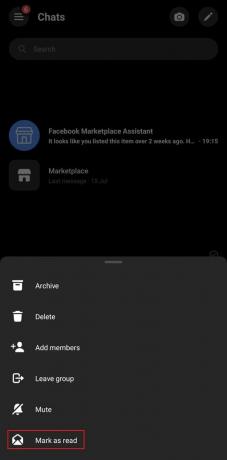
Messenger markiert alle ungelesenen Nachrichten in diesem Chat als gelesen, auch wenn Sie ihn nicht geöffnet haben.
Option 2: Messenger-Nachrichten auf dem Desktop als gelesen markieren
Wenn Sie Messenger auf dem PC verwenden, können Sie die folgenden Schritte ausführen, um Nachrichten als gelesen zu markieren:
1. Offen Bote.
2. Klicken Sie mit der rechten Maustaste auf den Chat und wählen Sie aus als gelesen markieren aus dem Kontextmenü.
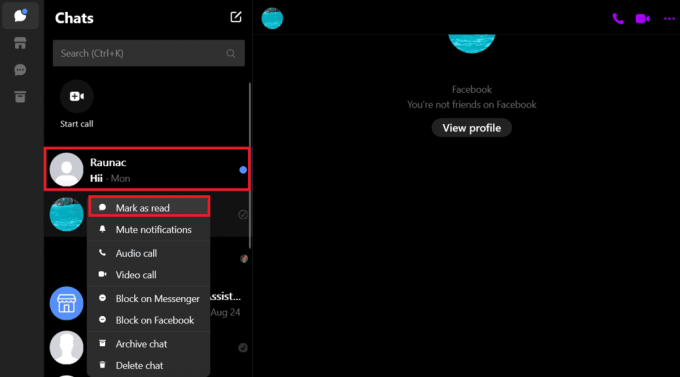
Lesen Sie auch: So finden Sie ungelesene Nachrichten im Messenger
So markieren Sie alle Messenger-Nachrichten als ungelesen
Die Funktion „Als ungelesen markieren“ hilft Ihnen dabei, den Überblick über wichtige Nachrichten zu behalten, die Sie noch nicht angesprochen haben, und erinnert Sie optisch daran, sie später erneut aufzurufen. Genau wie bei „Als gelesen markieren“ müssen Sie möglicherweise auch einige Nachrichten als ungelesen markieren. Schauen wir uns also an, wie Sie das können.
Notiz: Die Option „Als ungelesen markieren“ gilt nur für die letzte Nachricht, die von diesem bestimmten Benutzer empfangen wurde.
Option 1: Messenger-Nachrichten auf Android als ungelesen markieren
Führen Sie die folgenden Schritte aus, um Nachrichten im Messenger auf einem Android-Gerät ungelesen zu lesen:
1. Offen Bote und navigieren Sie zu dem Chat, den Sie als ungelesen markieren möchten.
2. Drücken Sie lange auf den Benutzernamen und wählen Sie aus als ungelesen markieren aus dem Kontextmenü.
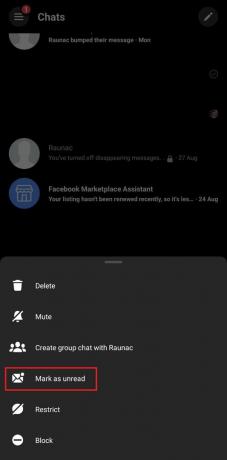
Messenger würde die letzte Nachricht, die Sie von diesem bestimmten Chat erhalten haben, als ungelesen markieren.
Option 2: Markieren Sie Messenger-Nachrichten auf dem Desktop als ungelesen
Sie können einen Chat in der Desktop-Version von Messenger als ungelesen markieren, indem Sie die folgenden Schritte ausführen:
1. Offen Bote und klicken Sie mit der rechten Maustaste auf den Chat, dessen letzte Nachricht Sie als ungelesen markieren möchten.
2. Wählen als ungelesen markieren aus dem Kontextmenü.
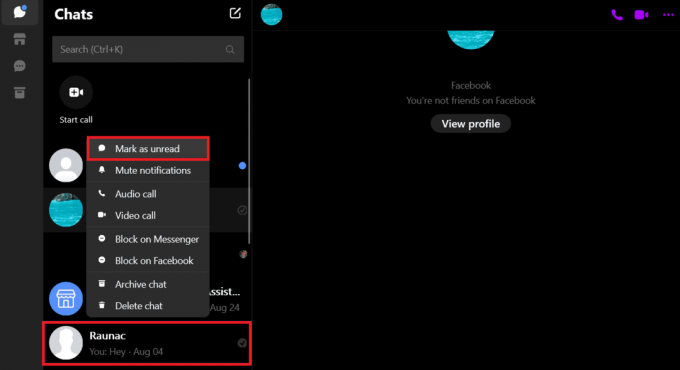
Empfohlen: So erstellen Sie einen Thread auf Twitter mit vorhandenen Tweets
Wir hoffen, dass unser Leitfaden für Sie hilfreich war Alle Messenger-Nachrichten als gelesen markieren. Wenn Sie Fragen oder Vorschläge haben, können Sie diese gerne im Kommentarbereich unten hinterlassen. Weitere solcher Tutorials finden Sie bei TechCult.
Henry ist ein erfahrener Tech-Autor mit einer Leidenschaft dafür, komplexe Technologiethemen für alltägliche Leser zugänglich zu machen. Mit über einem Jahrzehnt Erfahrung in der Technologiebranche ist Henry für seine Leser zu einer vertrauenswürdigen Informationsquelle geworden.



